Печать на мобильных принтерах через PrintService на ТСД¶
Примечание
В примерах использованы принтер MERTECH DELTA, настроенный для печати на чековой ленте, и ТСД MERTECH MovFast S55 (далее в тексте ТСД S55), а также принтер MERTECH ALPHA, настроенный для печати на этикетках, и ТСД MERTECH Seuic AutoID Q9 серии 8 (далее в тексте ТСД Q9).
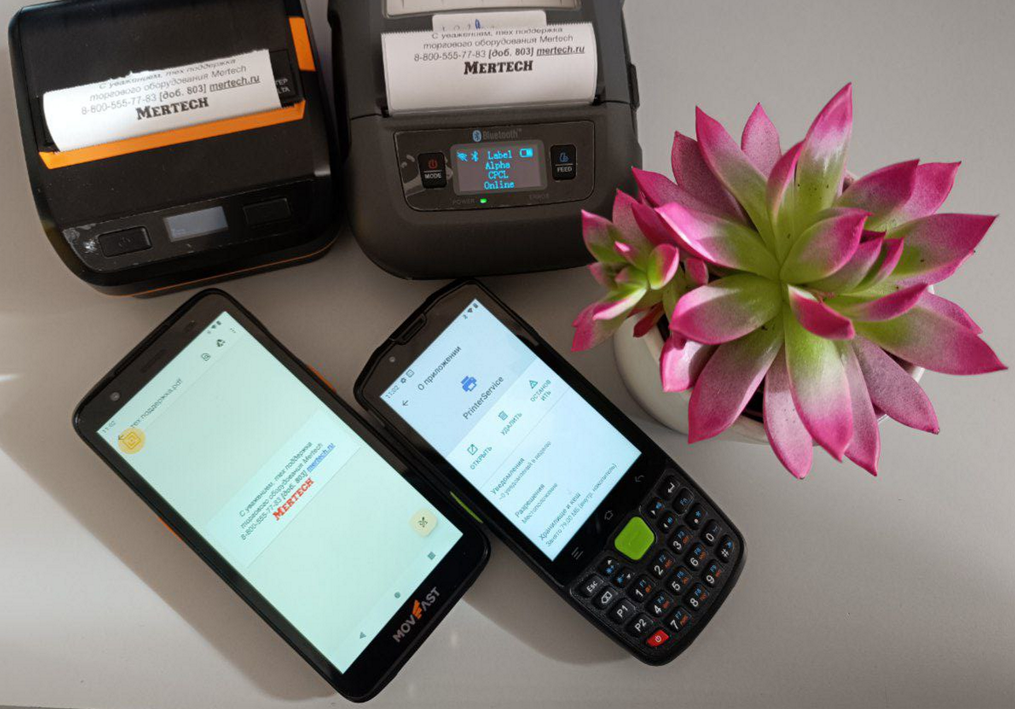
ТСД и результат печати через PrintService (рис.1)¶
Оглавление¶
Установка приложения
Добавление принтера
Настройки в приложении
PRINTER
MERTECH ALPHA печать на этикетках на ТСД Q9
MERTECH DELTA печать на чековой ленте на ТСД S55
PAPER
Печать через PrintService
Файл
Печать
Результат печати
ТСД Q9, этикетки, MERTECH ALPHA
ТСД S55, чековая лента, MERTECH DELTA
Подсказка
ТСД - терминал (-ы) сбора данных
Установка приложения¶
Принцип скачивания и установки приложения на всех ТСД одинаковый.
Скачать APK приложения по ссылке PrinterService (pgyer.com).
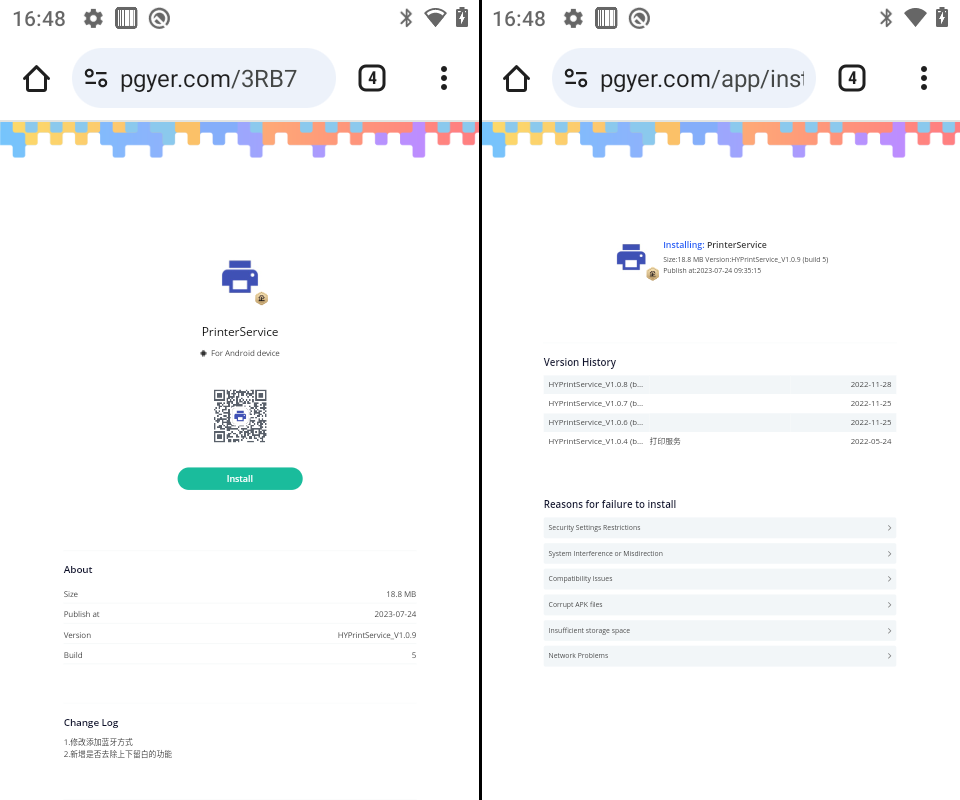
Сайт pgyer.com (рис.2)¶
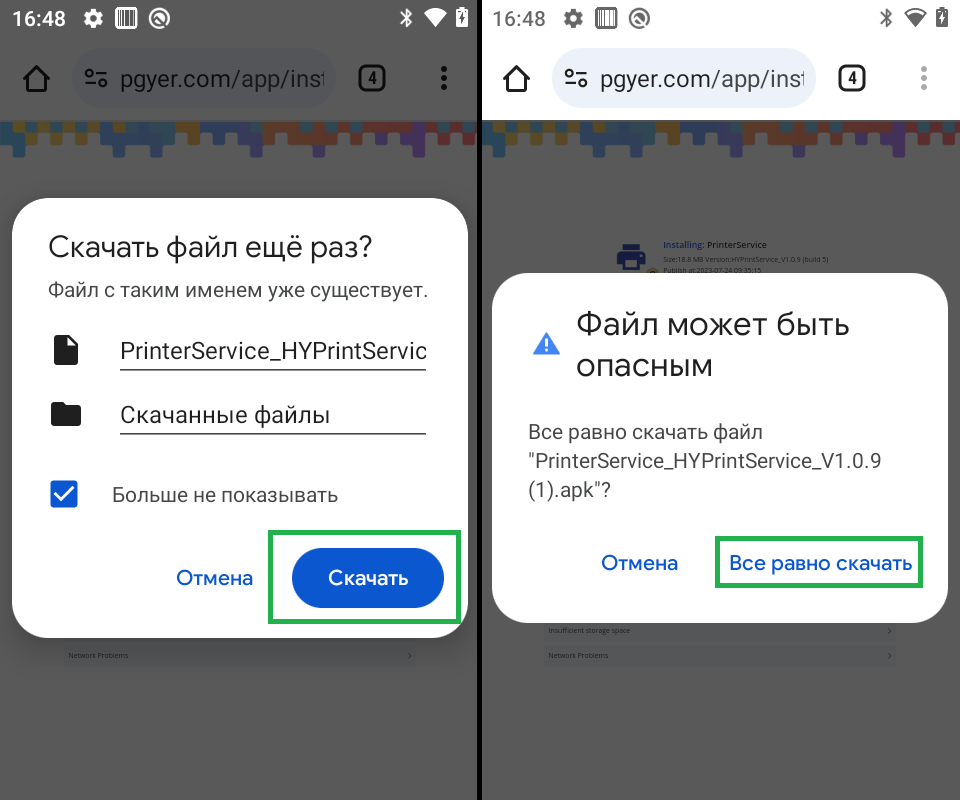
Скачать apk-файл можно (рис.3)¶
Установить приложение
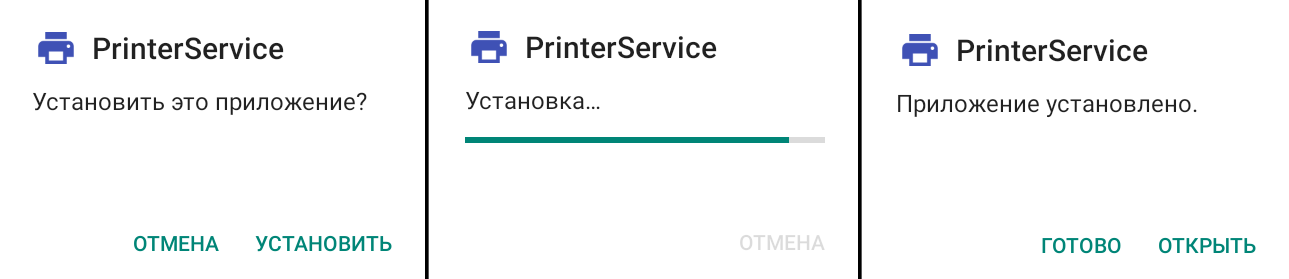
Установка приложения (рис.4)¶
Добавление принтера¶
Включить Bluetooth на ТСД
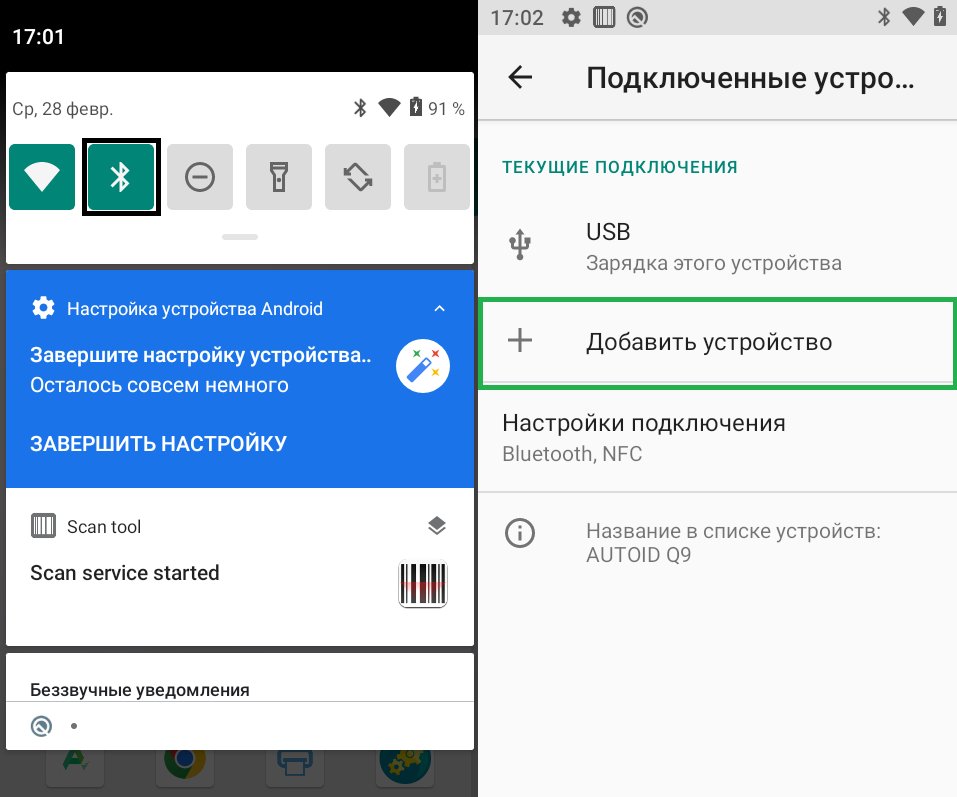
Включить bluetooth и нажать «Добавить принтер» (рис.5)¶
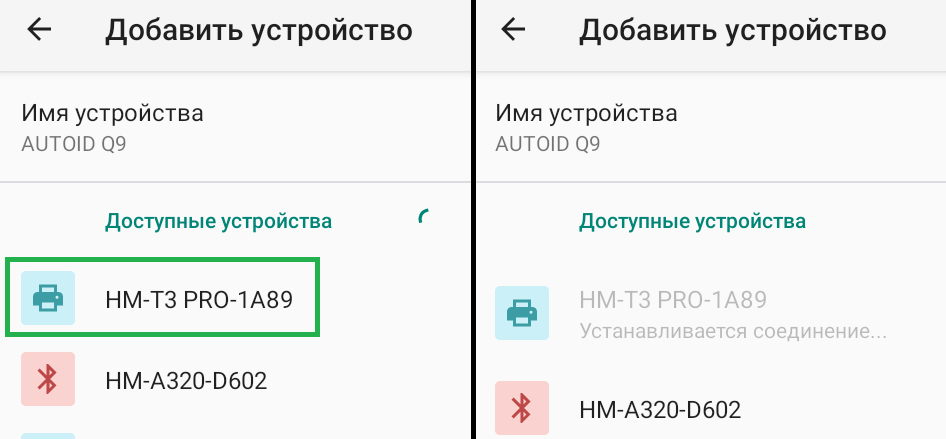
Выбрать и добавить принтер (рис.6)¶
В нашем примере ТСД Q9 и мобильный принтер MERTECH ALPHA с этикетками, в списке доступных устройств HM-T3 PRO-1A89.
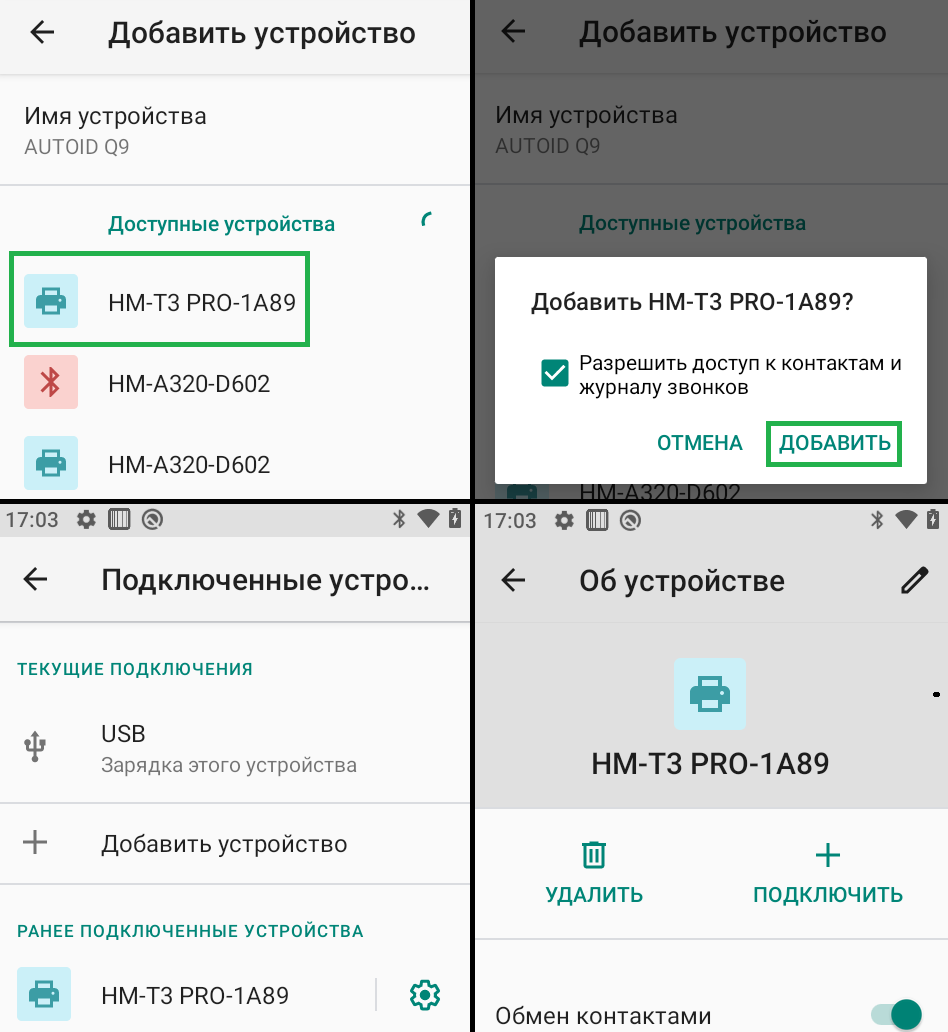
Подключение принтера MERTECH ALPHA на ТСД Q9 (рис.7)¶
Настройки в приложении¶
Запустить приложение и изменить требуемые параметры принтер в «Printer», бумаги в «Paper».
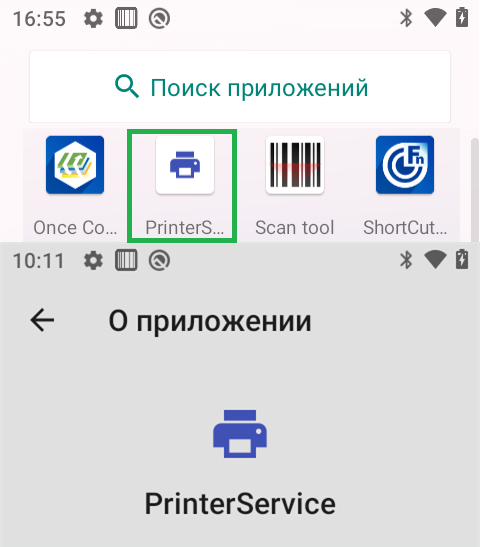
Приложение PrinterService (рис.8)¶
Printer¶
В данном разделе можно добавить принтер и задать его параметры.
Нажать «PRINTER»
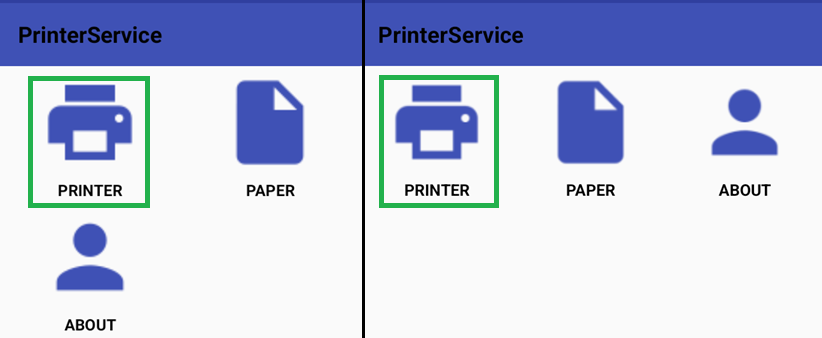
«Printer» на Q9 - слева, на S55 - справа (рис.9)¶
Нажать кнопку + для добавления принтера
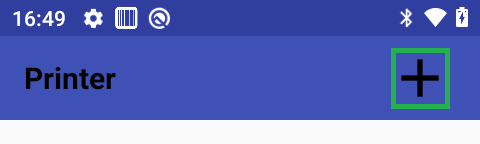
Кнопка добавления принтера - «+» (рис.10)¶
Задать параметры принтера
Параметры принтера и описание представлены на рисунке 11 и в таблице 1.
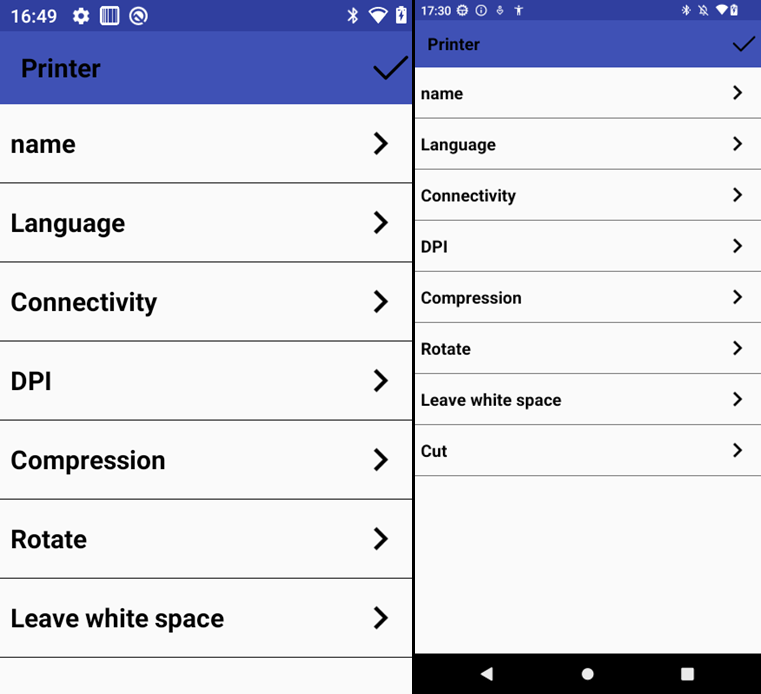
Приложение PrinterService, окно Printer на Q9 - слева, на S55 - справа (рис.11)¶
Таб.1 - Параметры при добавлении принтера
Параметр |
Описание |
Значения |
|---|---|---|
Name |
Имя принтера |
Активное поле для ввода названия принтера |
Language |
Протокол печати |
|
Connectivity |
Способ подключения |
|
DPI |
Разрешение печати |
|
Compression |
Сжатие |
|
Rotate |
Поворот |
|
Cut |
Обрезка |
|
Добавление принтера по Bluetooth показано на рисунках 12, 13.
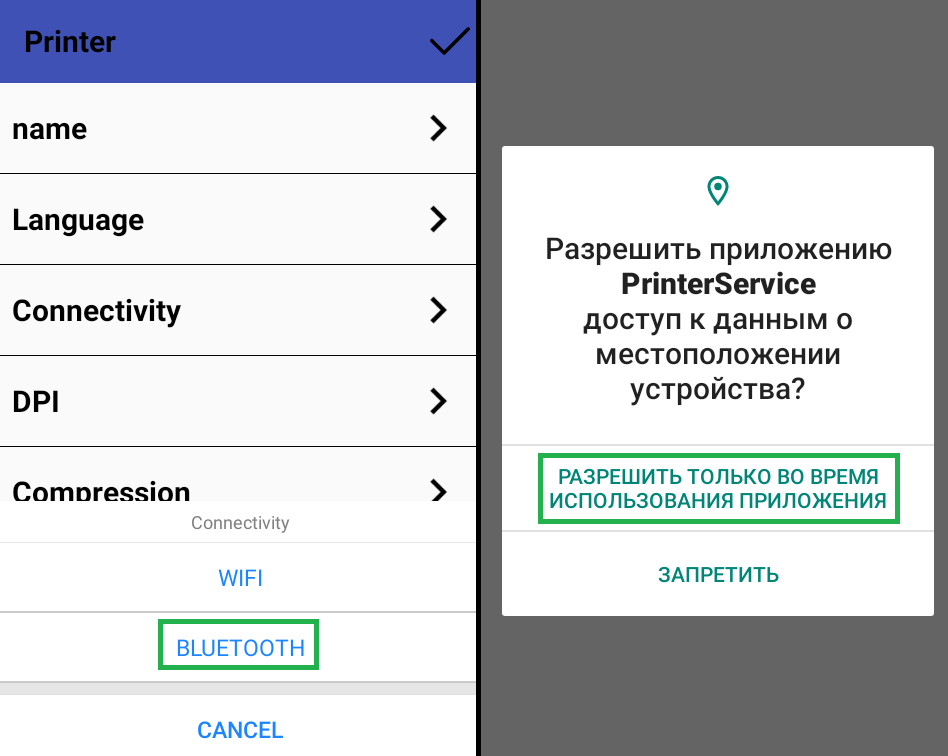
Добавление принетра по Bluetooth в приложении PrinterService (рис.12)¶
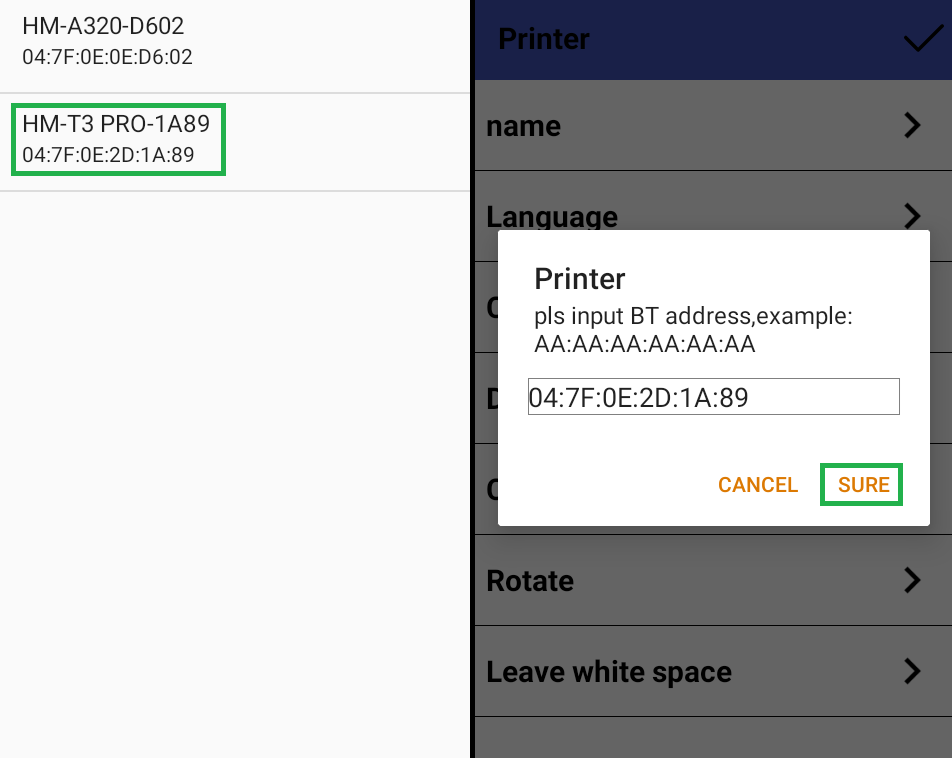
Добавление принетра MERTECH ALPHA по Bluetooth в приложении PrinterService (рис.13)¶
Параметры принтера MERTECH ALPHA (в примере печать на этикетках) и MERTECH DELTA (в примере печать на чековой ленте) представлены на рисунке 14.
Подсказка
В нашем примере в приложении PrintService для принтера MERTECH ALPHA мы выбираем CPCL, так как печатаем на этикетках, на самом принтере тип бумаги - label, протокол печати - CPCL, а на MERTECH DELTA – ESC, тип бумаги на принтере - Receipt, так как там печатали на чековой ленте. Для изменения параметров принтера без утилиты используйте инструкцию - Смена типа бумаги без утилиты.
Примечание
Утилиту для изменения параметров принтера можно скачать в карточке товара на нашем сайте: MERTECH ALPHA, MERTECH DELTA.
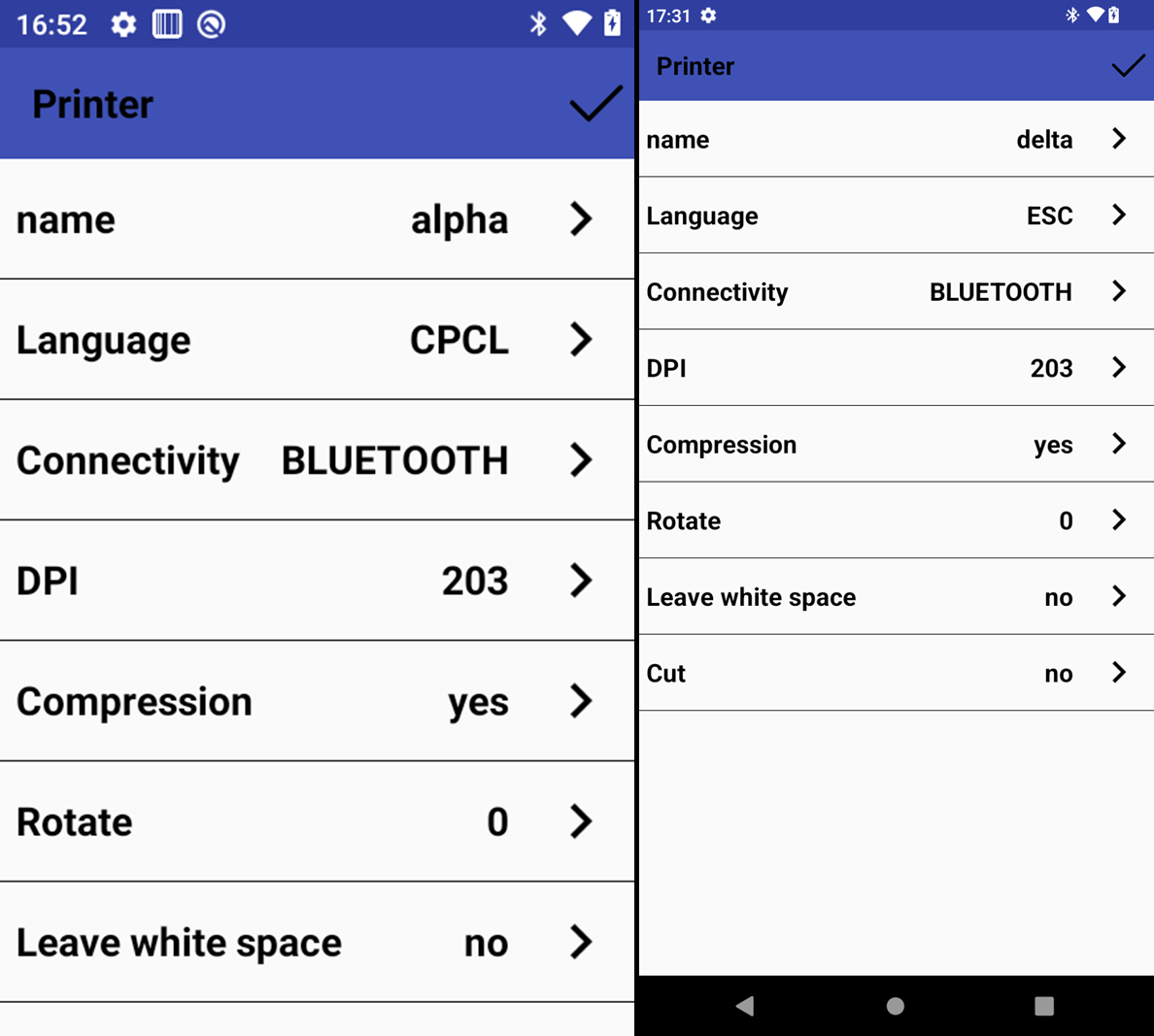
Пример задания параметров принтера в приложении на Q9 - слева, на S55 - справа (рис.14)¶
Сохранить принтер, нажав кнопку ✓, как на рисунке 15.
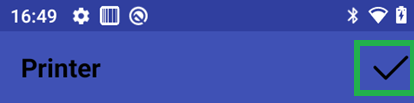
Кнопка сохранения параметров принтера - «✓» (рис.15)¶
Сообщение об успешном добавлении принтера на рисунке 16.
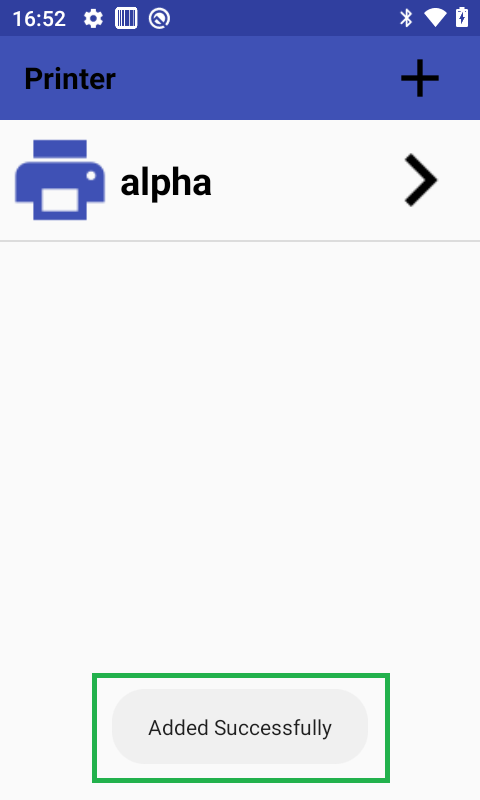
Сообщение об успешном добавлении принтера MERTECH ALPHA в приложении PrintService на ТСД Q9 (рис.16)¶
Подсказка
Чтобы удалить указанный ранее размер бумаги, необходимо нажать на него и в появившемся окне нажать на значок корзины в правом верхнем углу экрана.
Paper¶
В приложении необходимо задать размер бумаги. По умолчанию выбирается А4, так как данный размер бумаги является предустановленным.
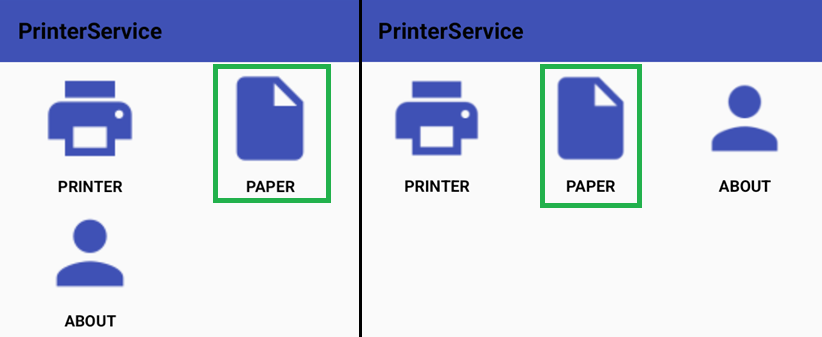
«Paper» на Q9 - слева, на S55 - справа (рис.17)¶
Нажать кнопку + для добавления размера бумаги
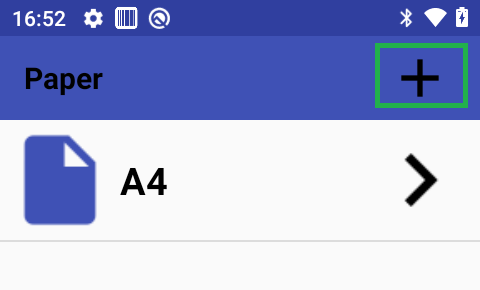
Кнопка добавления размера бумаги - «+» (рис.18)¶
Задать название, ширину и высоту. В нашем примере мы задали 78*30
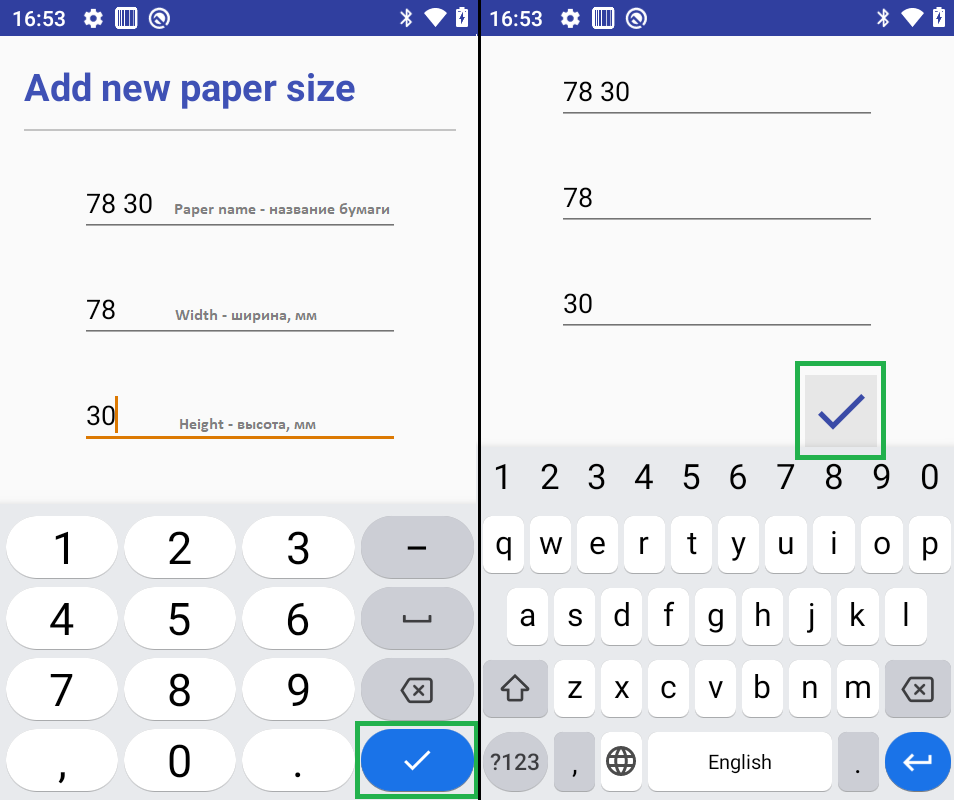
Пример задания размера бумаги 78*30 (рис.18)¶
Подсказка
Чтобы удалить указанный ранее размер бумаги, необходимо нажать на него и в появившемся окне нажать на значок корзины в правом верхнем углу экрана.
Печать через PrintService¶
Когда добавлен принтер и размер бумаги, можно отправить файл на печать.
Примечание
В нашем примере мы загрузили на ТСД pdf файл. Нашли и открыли его через приложение Files. При отправке на печать выбрали принтер и указали парметры печати.
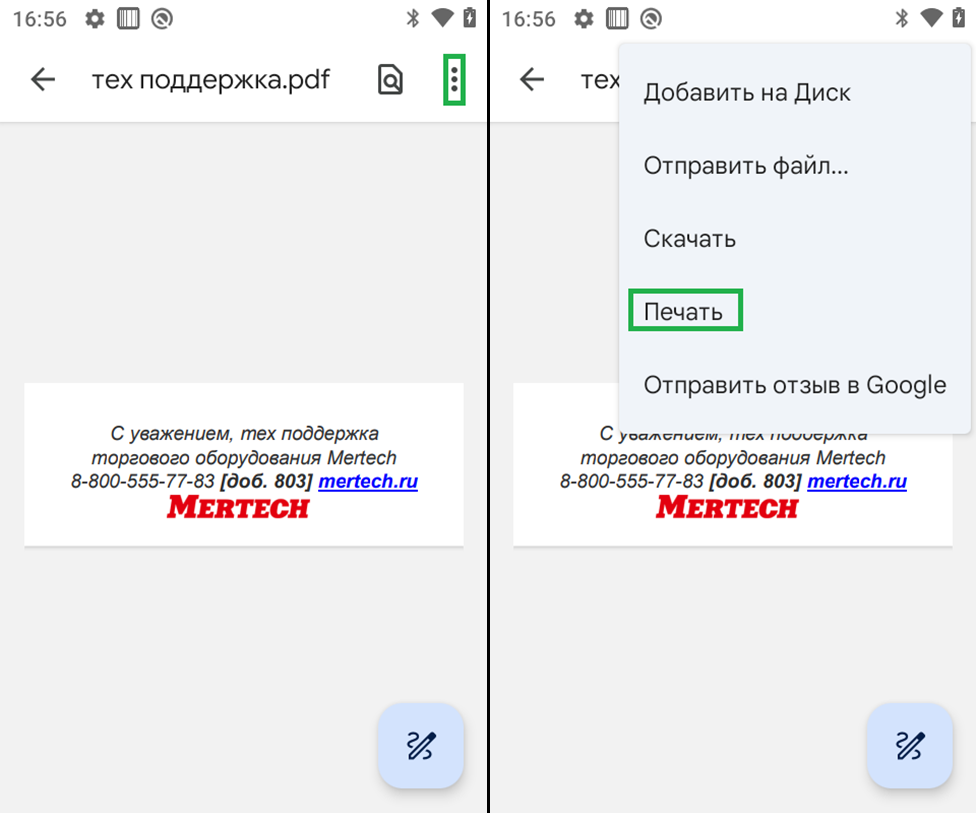
Файл для печати (рис.20)¶
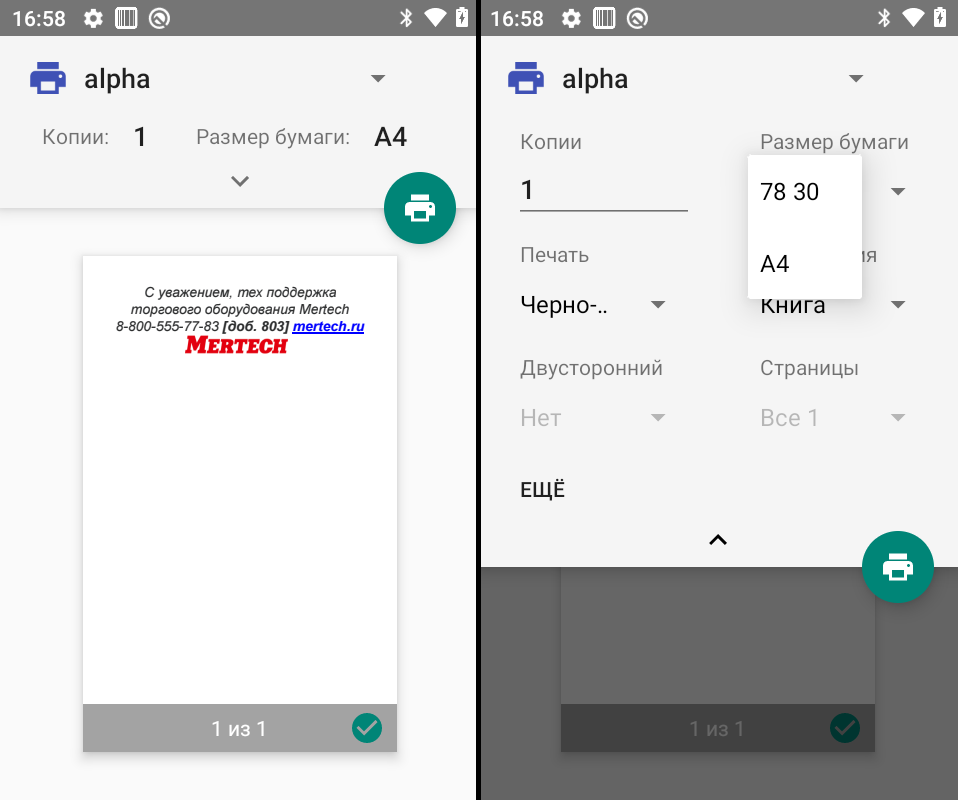
Изменение параметров файла перед отправкой на печать (рис.21)¶
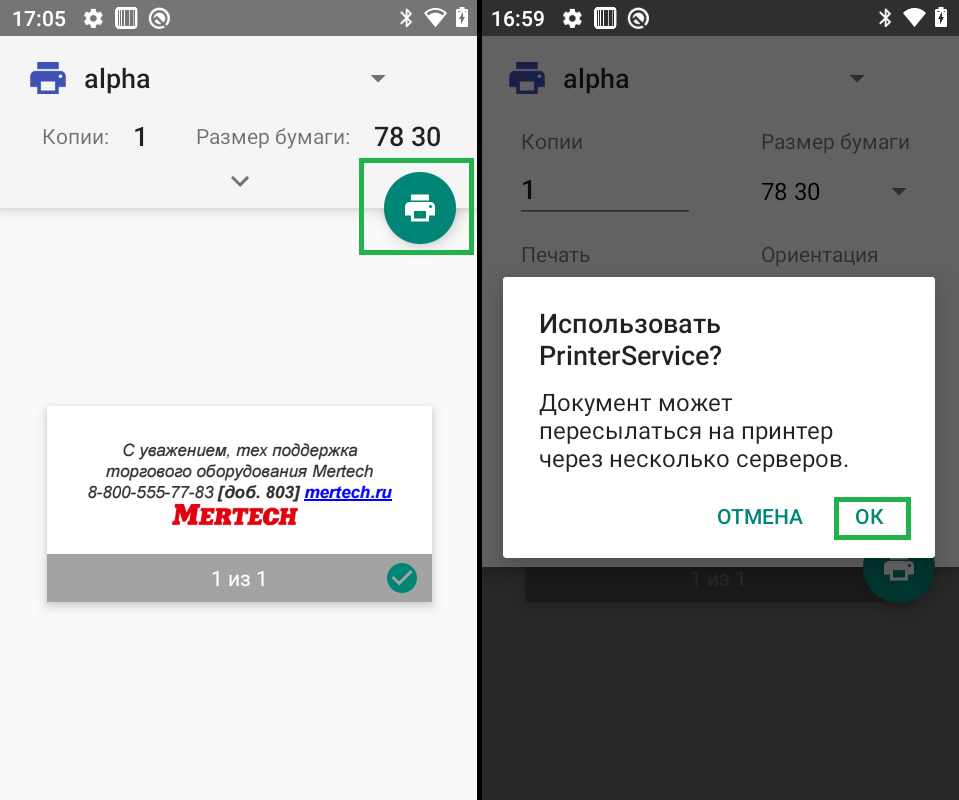
Отправка файла на печать (рис.22)¶
Результат печати с ТСД Q9 на этикетках на мобильном принтере MERTECH ALPHA¶
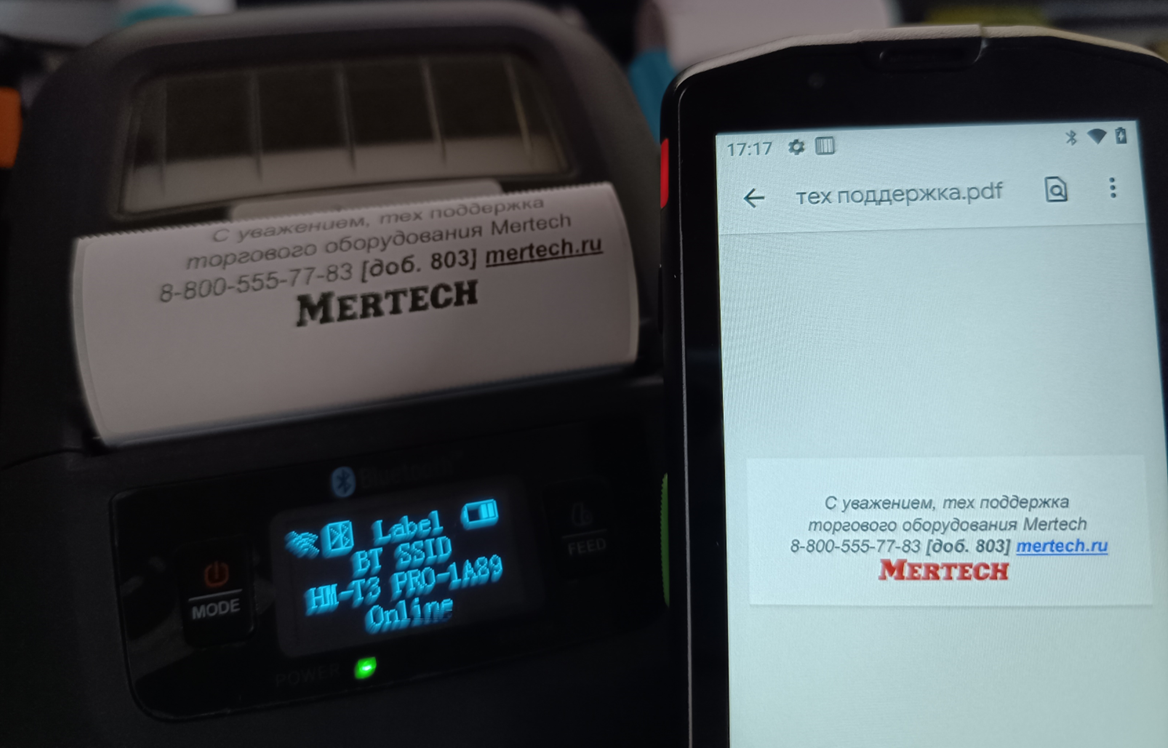
ТСД Q9, этикетки, MERTECH ALPHA (рис.23)¶
